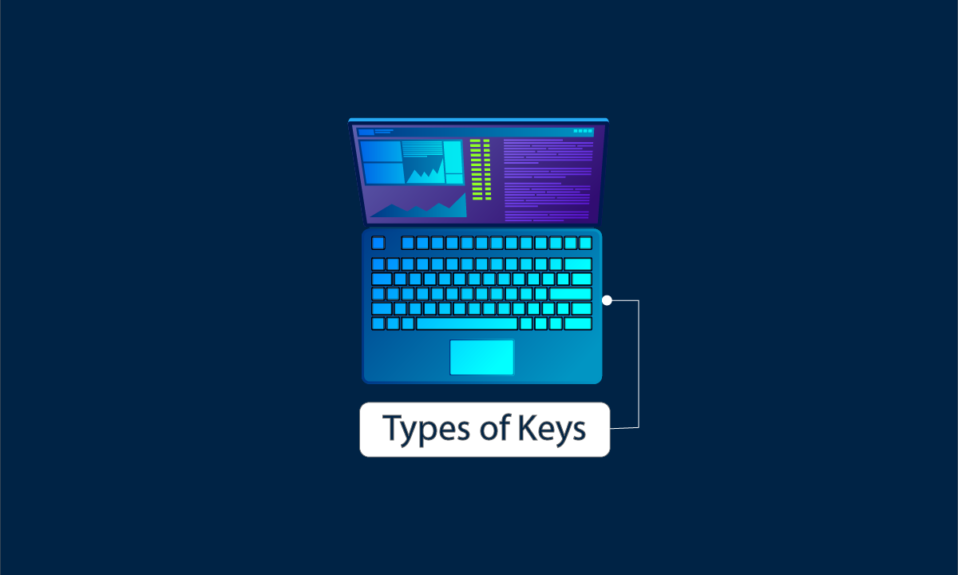
Helt siden tastaturet ble oppfunnet, har mange skriveoppgaver blitt betydelig enklere. Enten det er snakk om å skrive med bokstavtaster eller føre regnskap med talltaster. Med den raske teknologiske utviklingen har tastaturet også funnet veien til smarttelefoner, noe som har gjort det enda mer tilgjengelig. I dag er det mange oppgaver som ikke kan fullføres uten bruk av tastatur. For å virkelig forstå tastaturet og øke hastigheten på dine daglige oppgaver, er det viktig å kjenne til de ulike tastetypene på et datamaskintastatur. Fortsett å lese denne artikkelen for å lære om dette, i tillegg til funksjonene til hver tast.
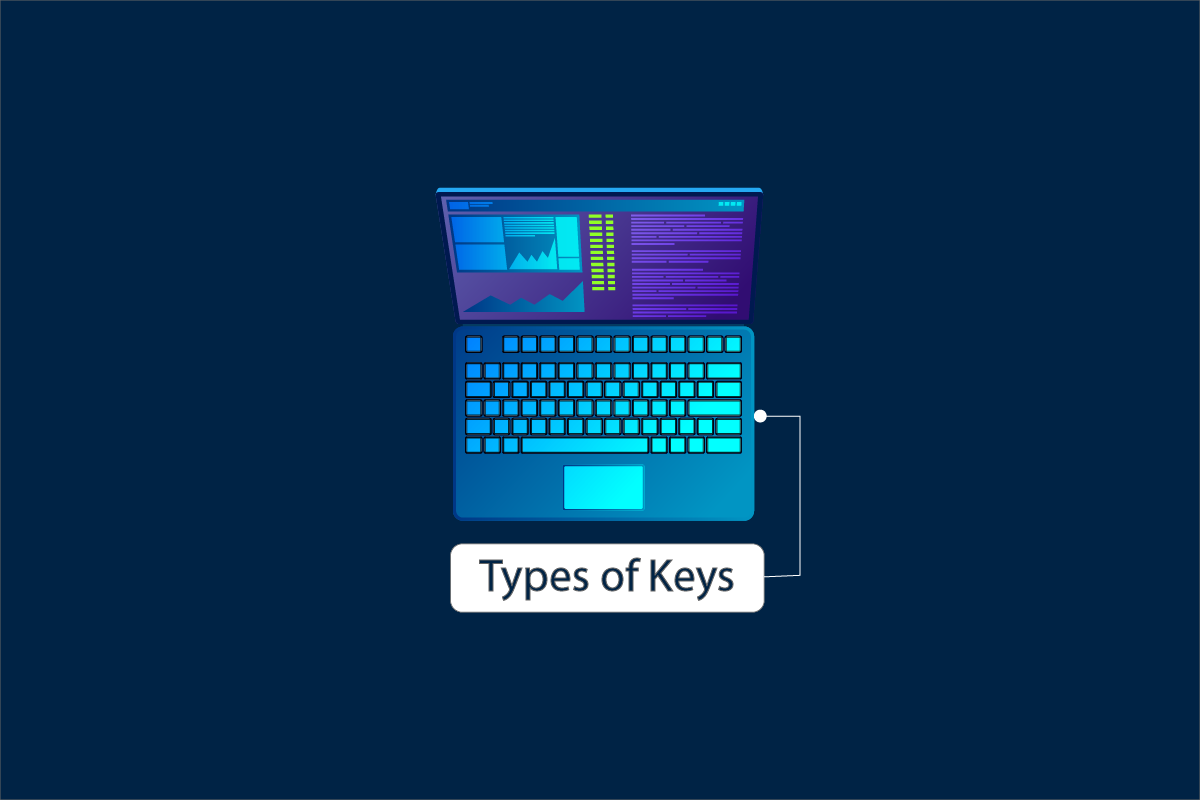
Ulike Typer Taster På Et Datamaskintastatur
Når du ser på tastaturet til din stasjonære eller bærbare datamaskin, vil du legge merke til forskjellige sett med taster, hver med spesifikke symboler. Disse tastene er kategorisert for å dekke ulike funksjoner som du kan bruke til å utføre bestemte handlinger når du trykker på dem. Disse tastene kan deles inn i følgende kategorier:
- Bokstavtaster
- Talltaster
- Tegnsettingstaster
- Spesialtaster
- Modifiseringstaster
- Funksjonstaster
- Navigasjonstaster
- Veksletaster
Disse åtte tastetypene gir deg muligheten til å utføre en rekke handlinger og snarveier for å bruke tastaturet fullt ut. La oss se nærmere på de forskjellige tastetypene og deres funksjoner.
Merk: Funksjonene som er beskrevet nedenfor, gjelder Windows-operativsystemet.
1. Bokstavtaster

Tastene fra A til Z, også kjent som bokstavtaster, er de mest grunnleggende tastene på tastaturet.
- Det er totalt 26 bokstavtaster som finnes på et standard tastatur.
- De fleste tastaturer bruker et QWERTY-oppsett, som ikke er i alfabetisk rekkefølge.
- Du bruker disse tastene til å skrive ord, setninger og avsnitt i for eksempel essays, dokumenter eller artikler, slik som den du leser nå.
- Med bruk av Shift-tasten, en modifiseringstast, kan du også skrive store og små bokstaver for å følge grammatiske regler og formatering.
2. Talltaster

Talltastene er plassert to steder på tastaturet, med litt ulike funksjoner. Begge steder inneholder 10 taster, fra 1 til 0.
Alternativ I: Symboltaster
Talltastene som ligger rett over bokstavtastene, fungerer også som symboltaster. Disse symbolene kan skrives ved hjelp av Shift-tasten. Tabellen under viser hvert tall og symbolet det tilsvarer:
| Talltaster | Symboler |
| 1 | ! |
| 2 | @ |
| 3 | # |
| 4 | $ |
| 5 | % |
| 6 | ^ |
| 7 | & |
| 8 | * |
| 9 | ( |
| 0 | ) |
Alternativ II: Numerisk tastatur
Det numeriske tastaturet er plassert helt til høyre på tastaturet. Det ligner på et telefonnummer-tastatur, derav navnet. Det fungerer i to ulike moduser:
-
Num Lock På: Alle talltastene, fra 1 til 0, produserer de tilsvarende sifrene.
-
Num Lock Av: Tastene 7, 1, 9 og 3 fungerer som piltaster, og 8, 2, 4 og 6 fungerer som navigasjonstaster.
| Talltaster | Funksjoner |
| 7 | Hjem |
| 1 | Slutt |
| 9 | Pg opp |
| 3 | Pg ned |
| 8 | Pil opp |
| 2 | Pil ned |
| 4 | Pil venstre |
| 6 | Pil høyre |
| 5 | 5 |
| 0 | Sett inn |
3. Tegnsettingstaster

Tegnsettingstastene er også en viktig del av et datamaskintastatur.
- Tegn som komma (,), punktum (.), semikolon (;), kolon (:), osv., finnes på alle tastaturer.
- Disse tastene kan brukes til å skrive to ulike tegn ved hjelp av Shift-tasten.
- Disse tastene er essensielle for å dele opp skrevet tekst korrekt, slik at den blir grammatisk riktig og godt punktuert.
4. Spesialtaster
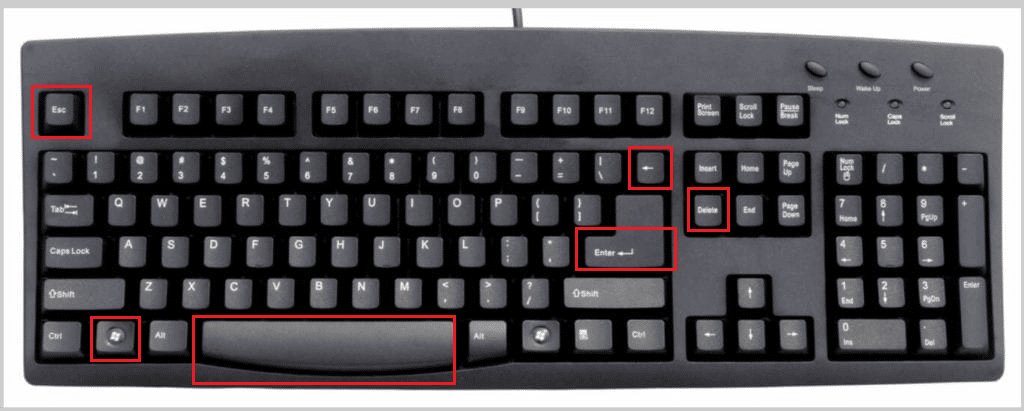
Spesialtastene på tastaturet brukes til å utføre spesifikke handlinger i tekstbehandlere. Noen av spesialtastene og deres funksjoner er listet opp under:
-
Mellomromstast: Brukes for å lage mellomrom mellom to ord og lage setninger.
-
Enter-tast: Flytter markøren til neste linje i tekstbehandlingsprogrammet.
-
Tilbaketast: Sletter tegnene og mellomrommet før markøren.
-
Windows-tast: Åpner Start-menyen og gir tilgang til snarveier, for eksempel Windows + I for å åpne Innstillinger.
-
Escape-tast (Esc): Lukker popup-vinduer eller avbryter pågående prosesser.
-
Slettetast: Sletter markert tekst eller bilder.
5. Modifiseringstaster
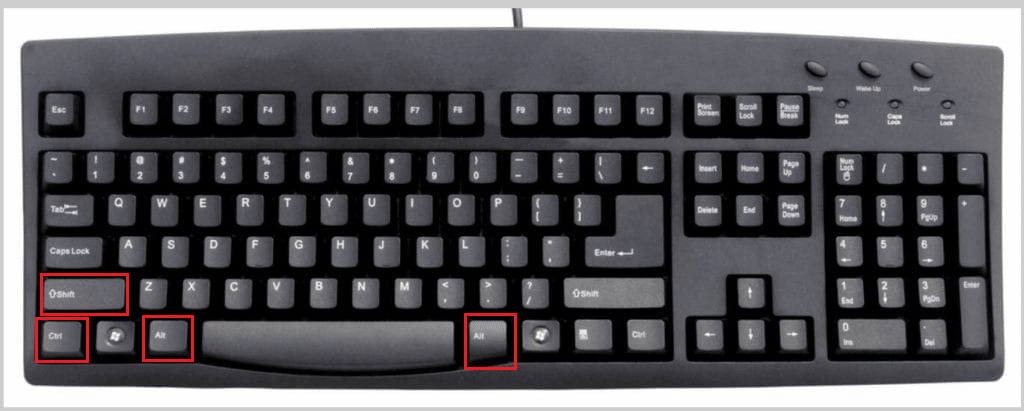
Modifiseringstaster brukes til å endre funksjonen til en annen tast i en kort periode. Disse tastene har ingen funksjon alene, men må brukes i kombinasjon med andre taster for å utføre en handling.
-
Shift-tast: Brukes for å veksle mellom store og små bokstaver, eller mellom to ulike tegnsettingstegn på samme tast.
-
Kontrolltast (Ctrl): Brukes for å åpne nye faner i nettleseren, opprette nye mapper, åpne ulike oppgavevinduer osv.
-
Alt (Alternativ)-tast: Brukes for å endre funksjonen til andre taster som trykkes samtidig.
-
Alt Gr (Alternativ grafikk)-tast: Brukes til å skrive tegn som ©, ā, æ, osv., sammen med bokstaver og andre modifiseringstaster.
6. Funksjonstaster

Funksjonstastene begynner med bokstaven F og ligger øverst på tastaturet. De går fra F1 til F12. Det finnes også en ekstra funksjonstast som heter Fn.
-
F1: Åpner hjelpemenyen i Microsoft Office-applikasjoner og et hjelpevindu i nettlesere som Microsoft Edge og Google Chrome.
-
F2: Gir tilgang til filredigeringsfunksjoner i Windows Utforsker, Microsoft Excel og andre programmer.
-
F3: Brukes for å søke etter filer og mapper i Windows Filutforsker og andre programmer. Shift + F3 lar deg søke bakover.
-
F4: Ctrl + F4 brukes til å lukke en fane i et nettleservindu. Alt + F4 brukes til å lukke hele nettleservinduet eller slå av PCen.
-
F5: Oppdaterer eller laster inn en fane i nettleseren og oppdaterer mapper i Filutforsker.
-
F6: Brukes til å markere og velge URL i et nettleservindu og til å flytte til neste rute i PowerPoint.
-
F7: Aktiverer Caret Browsing, som lar deg bruke en nettside uten mus. I tekstbehandlere kan den brukes til å navigere mellom setninger.
-
F8: Åpner makro-dialogen med Alt-tasten.
-
F9: Oppdaterer et dokument i Microsoft Word og kalkulerer arbeidsboken på nytt i Excel.
-
F10: Aktiverer menylinjen og kontekstmenyen i kombinasjon med Shift-tasten.
-
F11: Åpner script-editoren og Visual Basic-editoren i kombinasjon med Shift- og Alt-tastene.
-
F12: Åpner utviklerverktøy i ulike nettlesere som Google Chrome, Microsoft Edge, Mozilla Firefox, etc.
-
Fn: Brukes for å endre lysstyrke på skjermen, øke/redusere volumet og mange andre handlinger i kombinasjon med F1-F12 tastene.
7. Navigasjonstaster
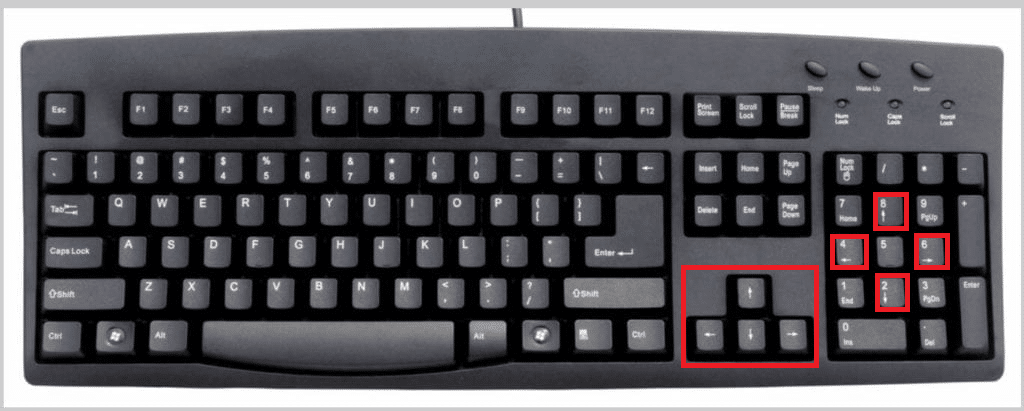
Navigasjonstaster er essensielle for å navigere på en datamaskin:
- Disse brukes til å navigere på en nettside eller i et tekstredigeringsprogram, linje for linje.
- Som tidligere nevnt, kan de numeriske tastene 8, 4, 2 og 6 også brukes som navigasjonstaster når Num Lock er av.
- Disse tastene er svært nyttige når du spiller spill eller arbeider med oppgaver som videoredigering.
8. Veksletaster

Veksletastene endrer funksjonen til spesifikke taster så lenge vekseltasten er aktivert. Det finnes tre veksletaster:
-
Caps Lock: Når den er aktivert, skriver bokstavtastene med store bokstaver, ellers små.
-
Num Lock: Som tidligere nevnt, brukes den for å veksle mellom funksjonene til de numeriske tastene.
-
Scroll Lock: Denne tasten er fjernet fra de fleste moderne tastaturer. Den har ingen praktisk funksjon, og den overflødige knappen tar bare plass. På de tastaturene som fortsatt har denne, brukes den til å låse rullingen på en side.
***
Vi håper denne artikkelen har hjulpet deg med å forstå de forskjellige tastetypene på et datamaskintastatur. Hvis du har spørsmål eller forslag til andre emner, er du velkommen til å sende dem til oss via kommentarfeltet nedenfor.